Sådan finder du nogens Amazon-ønskeliste
De fleste mennesker i disse dage har en tendens til at købe produkter online, da det er meget nemmere og hurtigere. Amazon er en sådan fantastisk online shopping hjemmeside. Millioner af brugere bruger Amazon til at shoppe online efter deres yndlingsprodukter. Fra forskellige muligheder at vælge imellem til fantastiske leveringshastigheder har den udmærket sig inden for e-handel. Amazon bruges ikke kun til shopping(used for shopping) , men bruges også til at levere gaver(used for delivering gifts) til dine kære. Ja, du læste rigtigt! Du kan bestille en gavevare til dine venner, kolleger eller din partner via Amazon Wish List og sende den direkte til deres bopæl. Wish List - funktionen i Amazongør dette magisk. Lad os lære, hvordan vi kan finde nogens Amazon-ønskeliste(Amazon Wish List) .

Sådan finder du nogens Amazon-ønskeliste(How to Find Someone’s Amazon Wish List)
Når du skal til at give noget i gave, er der nogle ting, du bør overveje, overvejende,
- Modtageren skal kunne lide gaven( The recipient should like the gift) . Denne gave kan være et middel til at styrke dit venskab.
- De burde ikke allerede have den vare(They should not already have that item) .
Men hvordan kommer du til at vide, hvad dine kære kan lide? (But how do you come to know what your loved ones like?)Det kan være lidt svært at svare på. Hvis du ikke kender personen godt nok, ville det være endnu sværere. Ved du, hvordan Amazon kan hjælpe dig med at finde en god gave? (Do you know how Amazon could help you find a good gift?)Lad os demonstrere, hvordan man finder en persons Amazon-ønskeliste(Amazon Wish List) .
Bemærk:(Note:) Du kan kun finde en persons ønskeliste på(List) Amazon ,(Amazon) hvis de har sat den til Offentlig(Public) og delt den(shared it) med dig. Desværre kan du ikke få adgang til nogens ønskeliste, hvis de har sat den til Privat(Private) .
Mulighed 1: Spørg dine venner om deres Amazon-ønskeliste (via Amazon-webversion)(Option 1: Ask Your Friends for their Amazon Wish List (via Amazon web version))
Du kan bede din ven om at dele deres Amazon-ønskeliste(Amazon Wish List) med dig. Amazon forenkler din opgave ved også at vise et færdigt beskedformat( ready-made message format) .
- Du kan blot kopiere den besked og bede dine venner om at dele deres ønskelister med dig via Amazon selv(via Amazon itself) .
- Desuden kan du kopiere denne besked og e-maile den direkte(email it directly) til dine venner.
For at finde ud af din vens Amazon-ønskeliste(Amazon Wish List) ,
1. Åbn Amazons websted(Amazon website) på en hvilken som helst webbrowser , f.eks. Chrome , Firefox , osv.
2. Log ind(Log in) på din konto og svæv over til indstillingen Konti og lister(Accounts & Lists ) i øverste højre hjørne.
3. Klik på indstillingen mærket Find en liste eller registreringsdatabasen(Find a List or Registry) som vist.

4. Naviger til fanen Dine venner(Your Friends) . Her finder du Amazons standardmeddelelse(Amazon’s default message) .
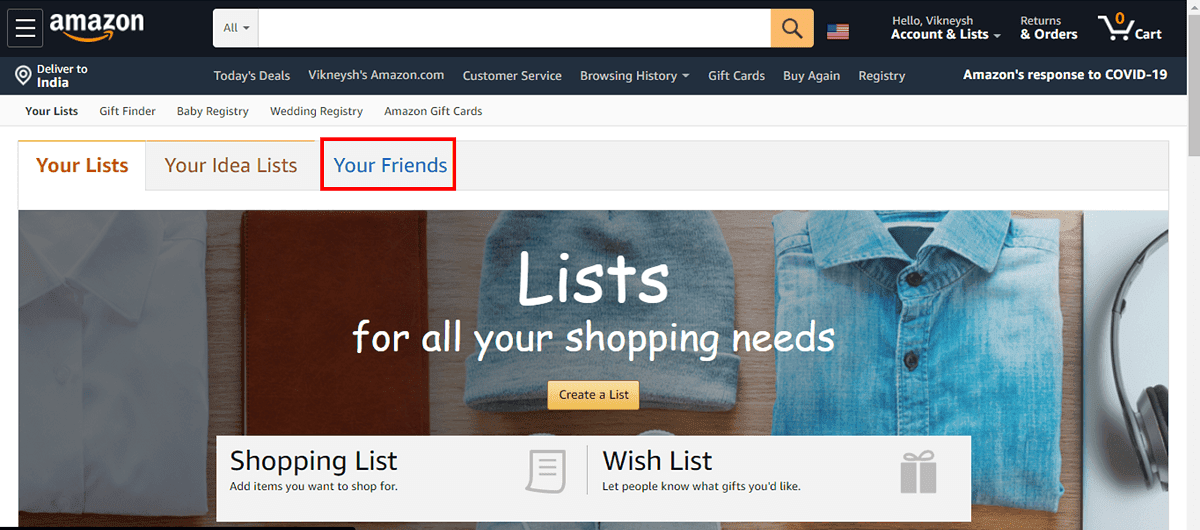
5. Klik på indstillingen Kopier besked(Copy message ) for at kopiere denne forudindskrevne tekst til dit udklipsholder.
6A. Indsæt det,(Paste it) og send det til din ven gennem enhver app(through any app) efter eget valg.
6B. Ellers skal du vælge indstillingen E- mail denne besked(Email this message ) leveret af Amazon.
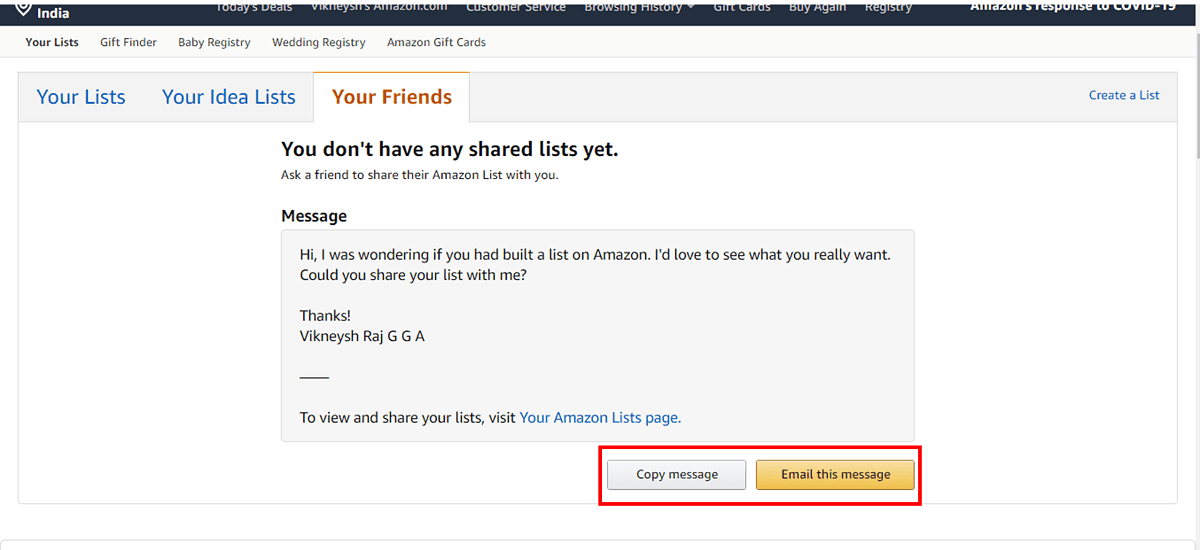
7. Amazon ville vise din vens Amazon-ønskeliste(Amazon Wish List) i dette afsnit, så snart dine venner deler deres liste.
Læs også: (Also Read: )Hvad er Amazon-ansættelsesproces?(What is Amazon Hiring Process?)
Mulighed 2: Spørg dine venner om deres Amazon-ønskeliste (via Amazon-appen)(Option 2: Ask Your Friends for their Amazon Wish List (via Amazon app))
Android og iOS er uden tvivl de mest udbredte platforme på verdensplan. Millioner af brugere bruger Amazon -appen på deres Android - smartphones. Selv hvis du bruger en Apple -smartphone, er metoden meget ens. For at spørge din vens Amazon-ønskeliste(Amazon Wish List) fra Amazon -appen skal du gøre følgende:
1. Åbn Amazon Shopping -appen på din Android-smartphone , og log ind( log in) .
2. Tryk på ikonet med tre prikker(three-dotted icon) i øverste venstre hjørne.
3. Menuen vil byde dig velkommen som Hello, <Your name>. Find og tryk på Din ønskeliste(Your Wish List) .
4. På den næste skærm skal du trykke på Vis lister(View lists ) - indstillingen vist fremhævet.

5. Tryk på Dine venners lister(Your Friend’s Lists) , hvor du vil finde et forudindtastet beskedformat(pre-typed message) , som du kan sende til din ven. Tryk på Kopier (Copy) besked(message) .
6A. Send det(Send it) til dine venner via WhatsApp , Telegram , Messenger eller endda SMS ved at indsætte det.
6B. Ellers skal du vælge e- mail(Email ) -indstillingen fra Amazon.

Læs også: (Also Read:) Trin-for-trin guide til at slette din Amazon-konto(Step-by-Step Guide to Delete Your Amazon Account)
Mulighed 3: Find vens babyregister eller bryllupsregister(Option 3: Find Friend’s Baby Registry or Wedding Registry)
Disse lister kan søges ved hjælp af navnet på personen og er forholdsvis nemme at finde på Amazon . For at finde et sådant register på Amazon via Amazons(Amazon) websted,
1. Åbn Amazons websted(Amazon website) på en hvilken som helst webbrowser .
2. Log ind(Log in) på din konto, og hold markøren over indstillingen Konti og lister(Accounts & Lists ) i øverste højre hjørne.
3. Find mulighederne mærket som bryllupsregistrering(Wedding Registry) eller babyregistrering(Baby Registry) . Klik(Click) på det ønskede register for at fortsætte.

4A. Hvis du vælger Bryllupsregistrering, skal(Wedding Registry, ) du indtaste navnet på den person,(name of the person) hvis liste du vil finde, og klikke på pileknappen, vist fremhævet, for at fortsætte.

5A. Amazon ville vise relaterede navne(related names) i sin søgning sammen med navnet på partneren og bryllupsdatoen(name of the partner and the wedding date) . Klik på personens navn for(name of the person) at få adgang til deres bryllupsregister(Wedding Registry) og vælge en perfekt bryllupsgave.

4B. Hvis du klikkede på Baby Registry, skal du (Baby Registry, )indtaste navnet(Type the name) og klikke på Søg. (Search. )

5B. Amazon ville vise relaterede navne i sin søgning. Klik nu på navnet( name) og forær dem i overensstemmelse hermed.

Læs også: (Also Read:) Sådan finder du arkiverede ordrer på Amazon(How to Find Archived Orders on Amazon)
Sådan opretter og deler du din Amazon-ønskeliste med dine venner(How to Create & Share Your Amazon Wish List with Your Friends)
Mulighed 1: Opret og del din ønskeliste (via Amazon webversion)(Option 1: Create & Share Your Wish List (via Amazon web version))
1. Åbn Amazon-webstedet(Amazon website) på en hvilken som helst webbrowser
2. Log ind(Log in) på din konto, og hold markøren over til indstillingen Konti og lister(Accounts & Lists ) .
3. Klik på Opret en liste(Create a List) , vist fremhævet nedenfor.

4. Vælg nu et navn(choose a name) til din liste (f.eks. Indkøbsliste(Shopping List) ) og klik på knappen Opret liste(Create List ) .

5. Vælg indstillingen Tilføj idé til liste(Add idea to List ) for at tilføje idéer til din liste, som du kan shoppe efter senere.
6. Ved at vælge Inviter(Invite ) kan du invitere dine venner til at se din liste.

7A. Vælg, hvilken tilladelse du vil give din ven, det vil sige kun visningsadgang(View only ) eller redigeringsadgang(Edit ) .
7B. Kopier linket(Copy link) ved hjælp af den angivne mulighed og send det til din ven eller inviter via e-mail(Invite by email) .
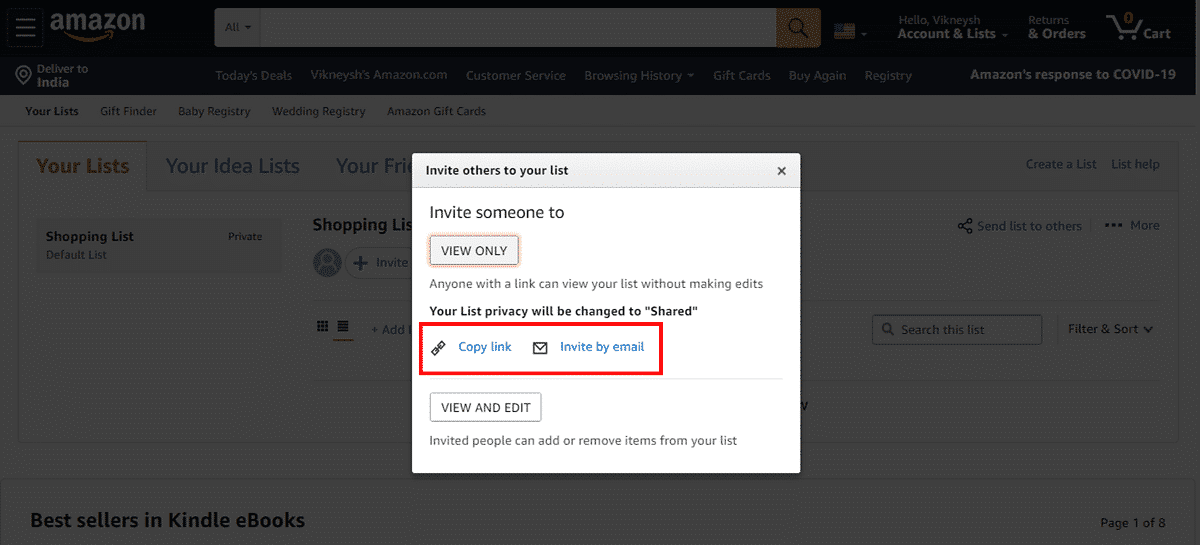
Læs også: (Also Read:) Sådan nulstiller du Amazon Prime Video Pin(How to Reset Amazon Prime Video Pin)
Mulighed 2: Opret og del din ønskeliste (via Amazon-appen)(Option 2: Create & Share Your Wish List (via Amazon app))
1. Åbn Amazon Shopping -appen på din Android-smartphone.
2. Tryk på ikonet med tre prikker(three-dotted icon) i øverste venstre hjørne.
3. Menuen vil byde dig velkommen som Hello, <Your name>. Find og tryk på Din ønskeliste(Your Wish List) .
4. Vælg indstillingen Opret en liste(Create a List) . Indtast listenavn,( List name) og klik på knappen Opret liste( Create List) som vist nedenfor.

5. Tryk på ikonet med tre prikker(three-dotted icon) for din liste, og klik på Tilføj en idé til listen(Add an idea to list ) som vist.

6. Hvis du ønsker at dele din liste med din ven, skal du vælge indstillingen Inviter til liste(Invite to list ) og dele linket(link) .
Læs også: (Also Read:) Hvad er Amazon Background Check Policy?(What is Amazon Background Check Policy?)
Sådan tilføjer du produkter
(How to Add Products
)
Mulighed 1: Føj et produkt til Amazon ønskeliste (via (Option 1: Add A Product to Amazon Wish List (via )Amazon webversion )
1. Se efter ethvert produkt,(product) du kan lide på Amazon.
2. Klik på Tilføj til liste(Add to list ) for at tilføje det til din ønskeliste.

Mulighed 2: Føj et produkt til Amazon ønskeliste (via (Option 2: Add A Product to Amazon Wish List (via )Amazon mobilapp (Amazon mobile app))
1. Søg efter ethvert produkt,(product) du kan lide.
2. Tryk på TILFØJ TIL ØNSKELISTE(ADD TO WISH LIST ) mulighed.

3. Vælg den ønskeliste,(Wish list) som du vil tilføje dette produkt til.
Anbefalede: (Recommended: )
- Sådan repareres Chrome Løb tør for hukommelse(How to Fix Chrome Ran Out of Memory)
- Reparer Ups, noget gik galt YouTube-appen(Fix Oops Something Went Wrong YouTube App)
- Ret Amazon KFAUWI-enhed, der vises på netværket(Fix Amazon KFAUWI Device Showing up on Network)
- 2 måder at rydde din Amazon-browserhistorik på(2 Ways to Clear Your Amazon Browsing History)
Vi håber, at denne guide til at finde nogens Amazon-ønskeliste(find someone’s Amazon Wish List) var nyttig. Fortsæt med at besøge vores side for flere fede tips og tricks, og efterlad dine kommentarer nedenfor.
Related posts
Hvad er Amazon ansættelsesproces?
Hvad er Amazons politik for baggrundstjek?
Hvordan du kan spore nogens placering ved hjælp af Facebook Messenger
5 bedste måder at finde nogens e-mail-adresse på
Sådan finder du ud af nogens fødselsdag på Snapchat
Sådan komprimeres PDF for at reducere dens filstørrelse
14 bedste gratis websteder for anonyme beskeder
Sådan konverteres M4B til MP3 i Windows 10
Ret Office 365-aktiveringsfejl. Vi kunne ikke kontakte serveren
Ret Facebook-hjemmesiden vil ikke indlæses korrekt
Sådan ser du nogens placering på iPhone
Vil Amazon Fire Tablet ikke tænde? Top 6 måder at løse det på
Sådan downloader, installerer og bruger WGET til Windows 10
Sådan repareres pc vil ikke POST
Sådan kontakter du TikTok Support
Skjul din Facebook-venneliste for alle
Sådan sender du GIF'er i Slack
Fix Snapchat vil ikke indlæse historier
Ret Twitch, der ikke virker på Chrome
Sådan bruger du bogmærker på Twitter
